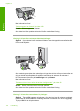User manual
Table Of Contents
- Innehåll
- HP Deskjet F735 All‑in‑One Hjälp
- HP All‑in‑One översikt
- Söka mer information
- Hur gör jag?
- Anslutningsinformation
- Fylla på original och papper
- Skriva ut från datorn
- Skriva ut från ett program
- Göra HP All‑in‑One till standardskrivare
- Ändra inställningarna för den aktuella utskriften
- Ändra standardinställningarna för utskrift
- Kortkommandon för utskrifter
- Specialutskrifter
- Skriva ut en ramlös bild
- Skriva ut ett foto på vanligt papper
- Skriva ut ett foto på fotopapper
- Skriva ut med maximal dpi
- Skriva ut på båda sidor av papperet
- Skriva ut ett flersidigt dokument som ett häfte
- Skriv ut flera sidor på ett ark
- Skriva ut ett flersidigt dokument i omvänd ordning
- Spegelvända en bild för transfertryck
- Skriva ut på OH-film
- Skriva ut en grupp adresser på etiketter och kuvert
- Skriva ut en affisch
- Skriva ut en webbsida
- Stoppa ett utskriftsjobb
- Fortsätta en utskrift
- Använda kopieringsfunktionerna
- Använda skanningsfunktionerna
- Underhålla HP All‑in‑One
- Rengöra HP All‑in‑One
- Skriva ut en självtestrapport
- Använda bläckpatroner
- Handla bläcktillbehör
- Felsökning
- Visa Viktigt-filen
- Installationsfelsökning
- Papperstrassel
- Felsökning av bläckpatronerna
- Felsökning av utskriftskvaliteten
- Felaktiga, oexakta eller blödande färger
- Bläcket fyller inte fullständigt i texten eller bilderna
- Utskriften har ett horisontellt fält nära sidans underkant på en ramlös (utfallande) utskrift
- Utskrifterna har horisonella strimmor eller linjer
- Utskrifterna är bleka eller har svaga färger
- Utskrifterna blir suddiga eller oskarpa
- Utskrifterna är sneda eller skeva
- Bläckstrimmor på baksidan av papperet
- Papperet matas inte in från inmatningsfacket
- Textens kanter är hackiga
- Felsökning ‐ utskrift
- Felsökning ‐ kopiering
- Felsökning ‐ skanning
- Fel
- HP:s garanti och support
- Teknisk information
- Index
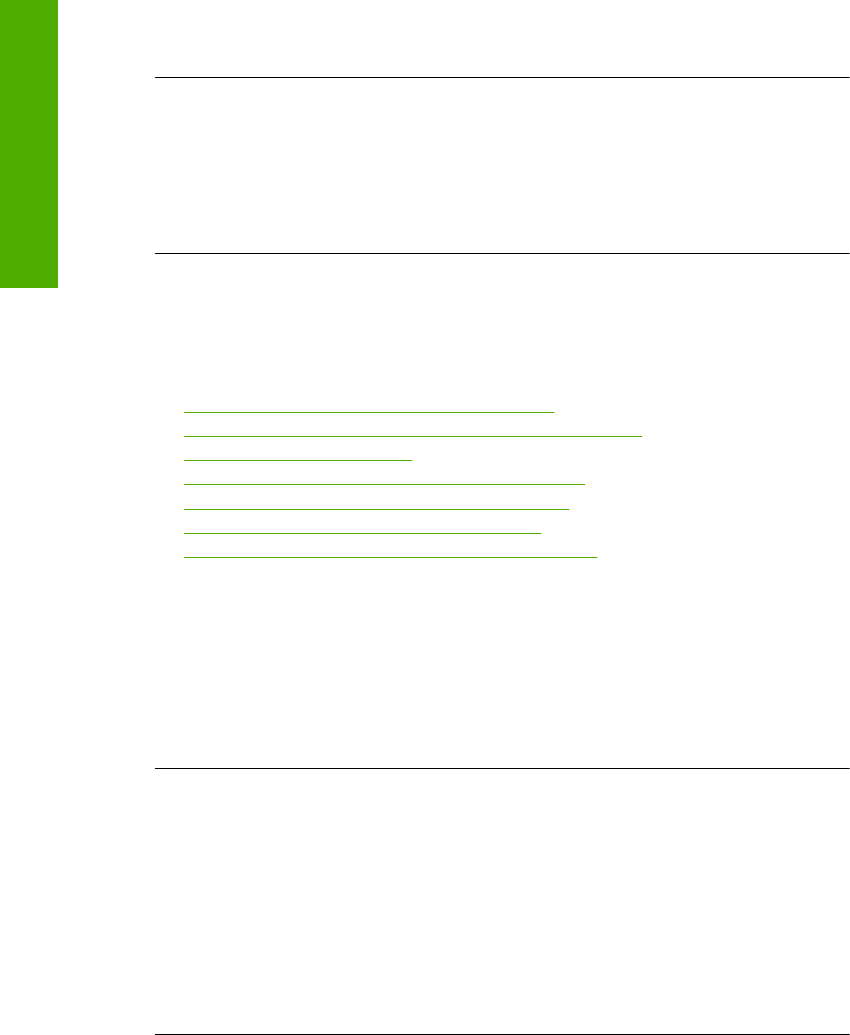
Orsak: Minnet i enheten är fullt.
Om detta inte löser problemet kan du försöka med nästa lösning.
Lösning 2: Försöka att skriva ut ett annat dokument
Åtgärd: Försök skriva ut ett annat dokument från samma program. Om det här
fungerar kan du försöka skriva ut en tidigare version av dokumentet som inte är
skadad.
Orsak: Dokumentet är skadat.
Ingenting händer när jag försöker skriva ut
Försök lösa problemet med hjälp av följande lösningar. Lösningarna räknas upp i tur och
ordning med den mest troliga lösningen först. Om den första lösningen inte åtgärdar
problemet ska du fortsätta att prova de återstående lösningarna tills problemet är löst.
•
Lösning 1: Kontrollera att enheten är påslagen
•
Lösning 2: Vänta tills enheten är klar med andra uppgifter
•
Lösning 3: Välja rätt skrivare
•
Lösning 4: Kontrollera enhetens kabelanslutningar
•
Lösning 5: Lägga i mer papper inmatningsfacket
•
Lösning 6: Kontrollera om papper har fastnat
•
Lösning 7: Kontrollera om skrivarvagnen har fastnat
Lösning 1: Kontrollera att enheten är påslagen
Åtgärd: Titta på På-knappen på enheten. Om den inte lyser är enheten avstängd.
Kontrollera att strömsladden är ordentligt ansluten till enheten och till ett vägguttag.
Tryck på På för att slå på enheten.
Orsak: Enheten var avstängd.
Om detta inte löser problemet kan du försöka med nästa lösning.
Lösning 2: Vänta tills enheten är klar med andra uppgifter
Åtgärd: Om enheten utför en annan uppgift såsom kopiering eller skanning, blir
utskriften fördröjd tills enheten är klar med den pågående uppgiften.
En del dokument tar lång tid att skriva ut. Om inget har skrivits ut flera minuter efter
att du har skickat utskriftsjobbet till enheten kontrollerar du teckenfönstret på enheten
för att se om något meddelande visas där.
Orsak: Enheten är upptagen med annan uppgift.
Om detta inte löser problemet kan du försöka med nästa lösning.
Lösning 3: Välja rätt skrivare
Åtgärd: Kontrollera att du har valt rätt skrivare i programmet.
Kapitel 12
120 Felsökning
Felsökning